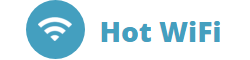Создайте выгрузку с помощью соответствующей кнопки
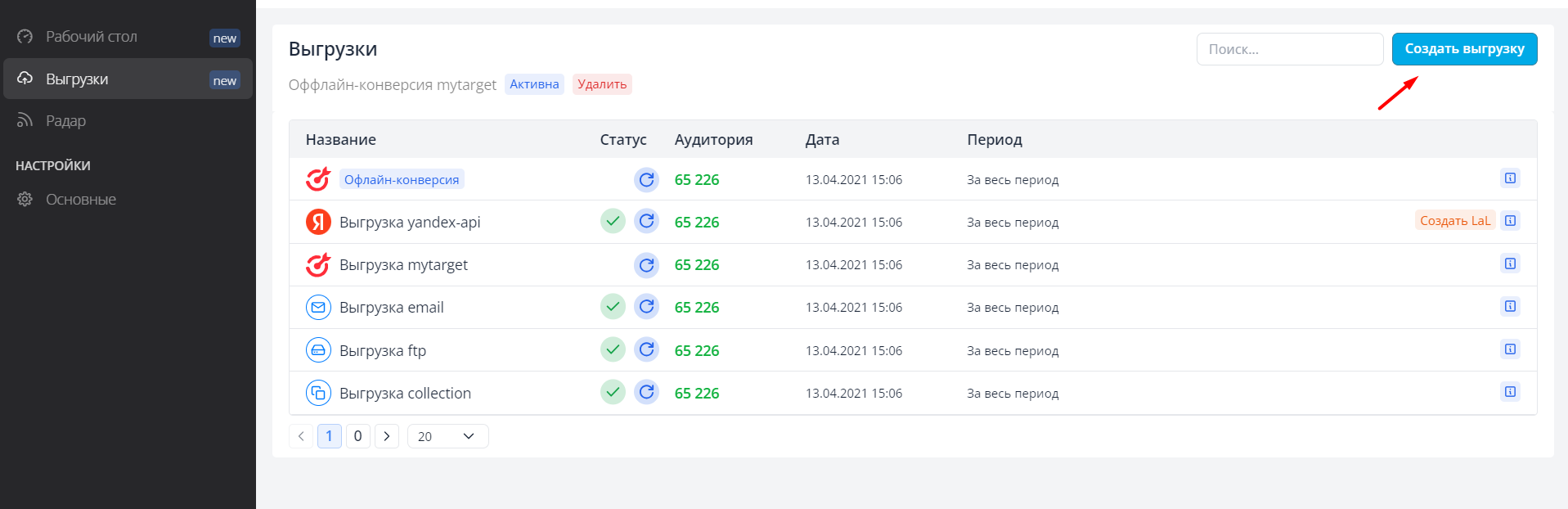
Придумайте название выгрузки

Выберите радар в качестве источника данных.
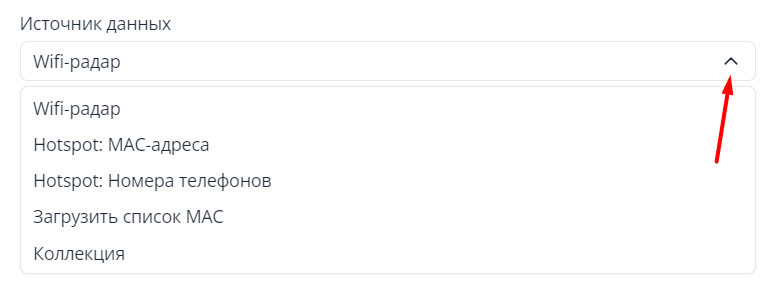
Выберите устройство, с которого нужно выгрузить данные.

Выберите период выгрузки данных.
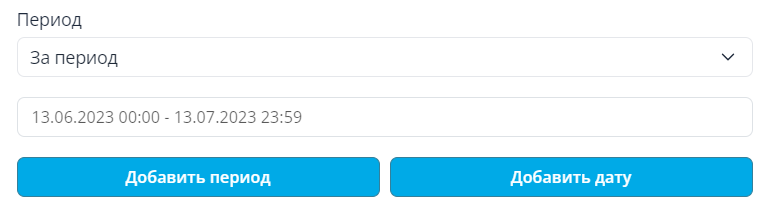
При выборе периода можно указать несколько определенных временных интервалов или конкретные дни. При выгрузке за период аудитория не будет обновляться.
Какие кейсы вы сможете решить данной функцией:
Выгрузить гостей, которые приходили последние 3 дня на событие в промежуток с 14 до 16 часов
Выгрузить тех, кто последние 2 месяца был рядом с заведением по вторникам
Склеить в одну аудиторию тех, кто был с 10 до 14 и с 18 до 20 часов, но не брать остальных
Если включена настройка «Автообновление», каждый день в вашу аудиторию будут добавляться вновь собранные данные.
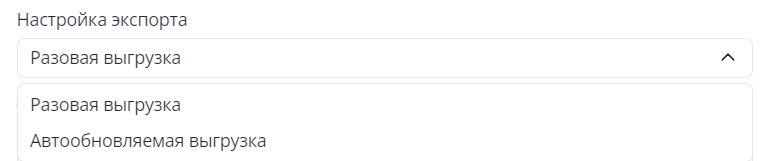
ВАЖНО! Если новые данные с WiFi-Радара не поступают более 10 дней - выгрузка автоматически выключается
Выберите тип посетителей. По умолчанию в выгрузку попадают данные по каждому типу посетителей.
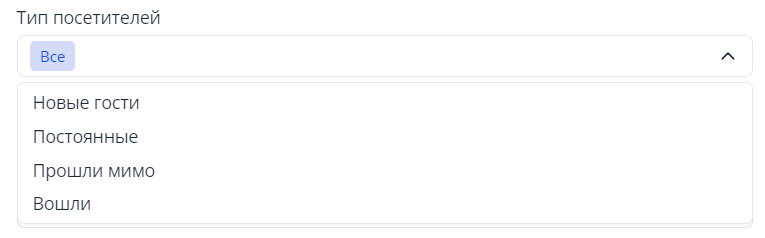
Укажите данные подключения по FTP в формате: ftp://login:pass@server
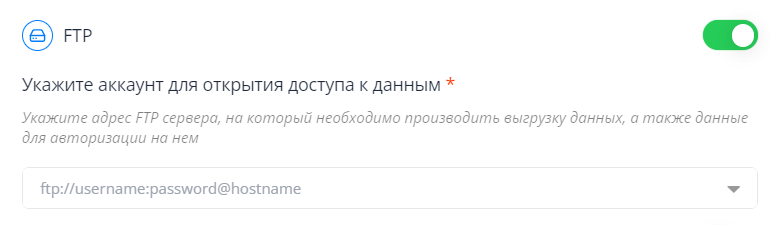
Нажмите кнопку «Создать».
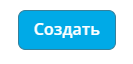
Данные будут приходить вам в формате .csv таблиц
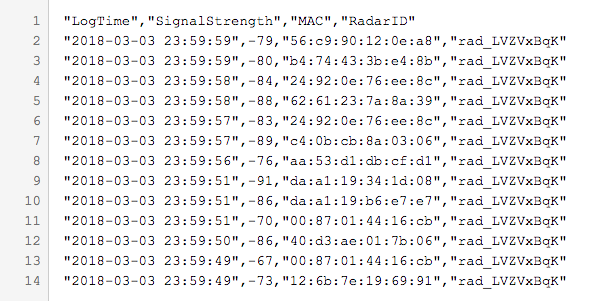
LogTime – показывает время, когда данные пользователя были собраны WiFi-Радаром.
Signal – в зависимости от расстояния до устройства фиксируется сила сигнала. По этому параметру определяются типы посетителей: Прошли мимо, Вошли, Новые или Постоянные.
MAC – отображается MAC-адрес устройства. Одно и тоже устройство отправляет несколько MAC-адресов, рандомизируя их. Среди них есть как подмененные адреса, так и настоящий адрес устройства, определить который помогает фильтр Смарт-анализ.
RadarID – идентификатор вашего WIFI-Радара. Если выгрузка формируется сразу для несколько устройств, то показатели в данном поле будут отличаться.
ВАЖНО: один и тот же MAC-адрес устройства может отображаться в выгрузке неоднократное количество раз, так как фиксируется WIFI-Радаром в разное время, с разной силой сигнала.